Za posledných desať mesiacov prevádzkujem Office 2016 popri Office 2013. Aj keď nepoužívam Microsoft Office 2016 veľmi často, preferujem ho pri písaní dlhých článkov v noci, pretože na rozdiel od Office 2013 ponúka tmavé pozadie (farebnú schému).
Word 2016 aj Word 2013 používajú Calibri font veľkosti 11 s predvolenými nastaveniami. Hoci na tom nie je nič zlého, mám pocit, že písmo Calibri nie je ľahké čítať. Zakaždým, keď som spustiť program a začať nový dokument, musím zmeniť predvolené písmo a veľkosť písma. Aj keď je možné rýchlo zmeniť veľkosť písma a písma pomocou klávesových skratiek, nebolo by lepšie, ak by ste mohli nastaviť svoje obľúbené písmo a veľkosť písma ako predvolenú, aby sa predišlo ich zmenám zakaždým?

Zmenou predvoleného písma a veľkosti písma v programe Word 2016 a Word 2013 je našťastie celkom jednoduché a je možné to urobiť bez pomoci programov tretích strán. V programe Word 2013 môžete zmeniť mnohé predvolené nastavenia vrátane písma, štýlu písma, farby písma, veľkosti písma, efektov, medzier odsekov a odsadenia.
Ak niektoré predvolené nastavenia programu Word 2016 pre vás nefungujú, program Word 2013 môžete jednoducho nakonfigurovať na zmenu predvoleného písma a veľkosti písma. Ak chcete zmeniť predvolené nastavenia v programe Word 2016 a Word 2013, postupujte podľa nižšie uvedených pokynov.
Zmena predvolených nastavení písma V programe Word 2016 a 2013
Krok 1: Otvorte program Word 2013/2016.
Krok 2: Súčasným stlačením klávesu Ctrl + Shift + F otvorte dialógové okno Písmo.
Krok 3: Tu vyberte svoje obľúbené písmo, štýl písma, veľkosť písma a farbu.
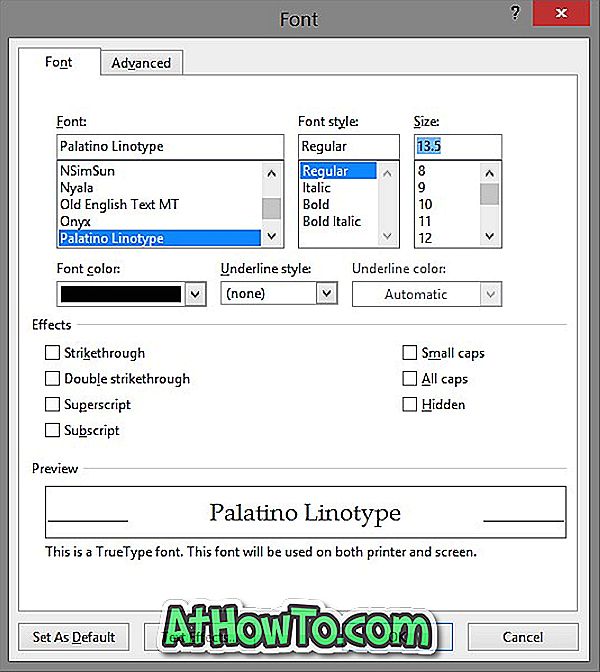
Krok 4: Nakoniec kliknite na tlačidlo Nastaviť ako predvolené. Keď sa zobrazí nasledujúce dialógové okno, vyberte druhú možnosť označenú ako Všetky dokumenty na základe šablóny Normal a potom kliknutím na tlačidlo OK uložte nové nastavenia.
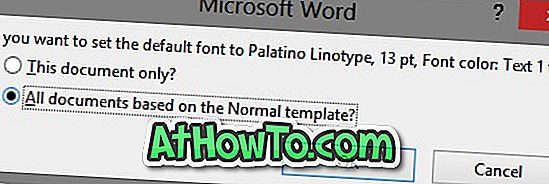
Môžete tiež zmeniť predvolené nastavenia rozloženia stránky. Ak chcete tak urobiť, prepnite na kartu Rozloženie stránky a potom kliknite na tlačidlo rozbalenia, ak chcete zmeniť predvolené nastavenia.














